CAD如何修改快捷键?
溜溜自学 室内设计 2022-12-09 浏览:769
大家好,我是小溜,CAD是普遍使用的画图软件,平时使用时基本都是一手鼠标,一手键盘,而软件默认的常用快捷键可以说是分局在整个键盘或者要几个键来组成,这就大大减慢了画图的速度,在此小溜来告诉大家CAD如何修改快捷键吧!
工具/软件
硬件型号:小新Air14
系统版本:Windows7
所需软件:CAD2007
方法/步骤
第1步
打开AutoCAD2007(其它版本也适用本方法)。
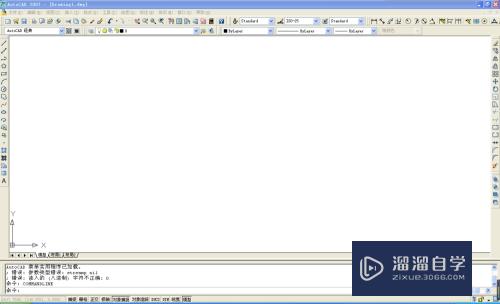
第2步
单击菜单栏中的“工具”——“自定义”——“编辑程序参数”打开“acad-记事本”,如下图所示。
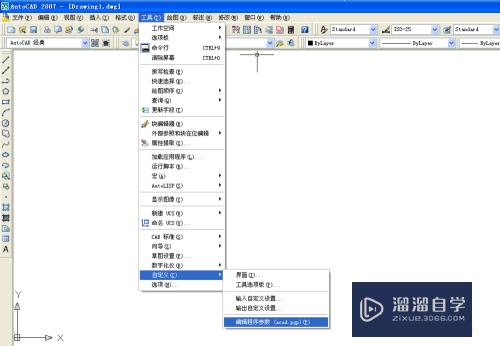
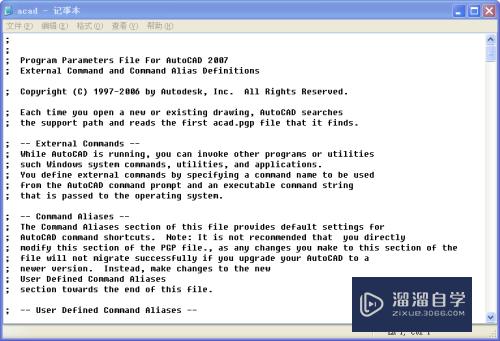
第3步
在网上查找“AutoCAD快捷键”即可找到软件默认的全部快捷键,以下是我在网上查了一些的截图(不全,其它读者再上网查查,很容易查到的)。

第4步
下图是举例把直线命令改为了“Q”的最后截图,其它命令的修改一样。注意:Q默认是其它快捷键来的,所以要找到“Q”改掉(为了避免又跟其它快捷键冲突,最好就把快捷键对调,比如我这里是把直线命令L改为Q,就要把原来的Q改为L)
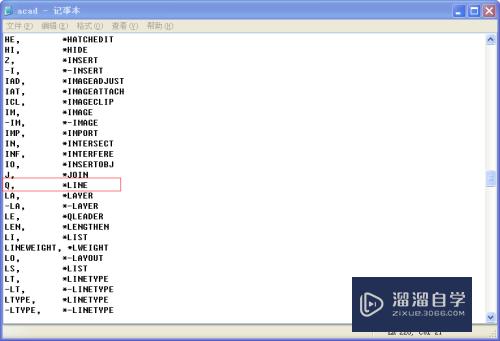
第5步
以上方法改的快捷键是“字母+空格键”的操作方法;另外一些快捷键是“Ctrl+字母”的操作,这种快捷键的修改方法如下:单击菜单栏的“工具”——“自定义”——“输入自定义设置”即可打开“自定义用户界面”对话框。
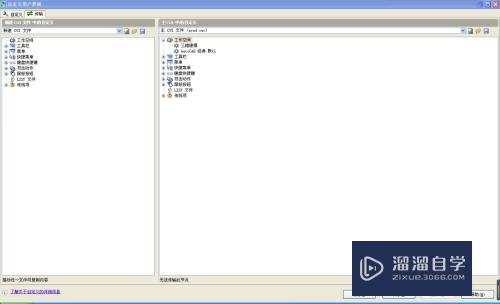
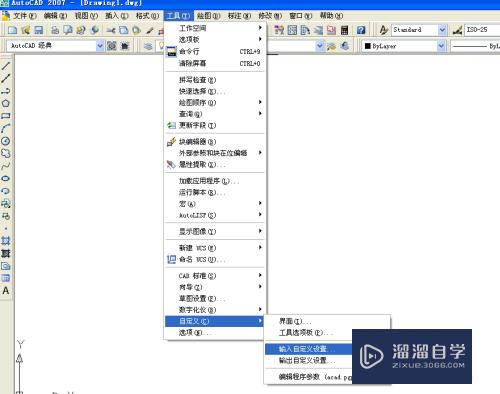
第6步
按下图步骤即可更改“Ctrl+”的快捷键,其它同类型快捷键的修改方法相同。
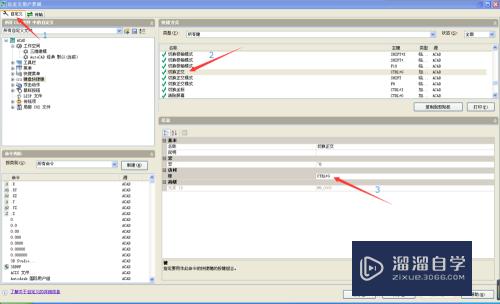
注意/提示
好了,本次关于“CAD如何修改快捷键?”的全部内容就分享到这里啦,希望小溜分享的内容能够帮助到大家。想要更深入的了解“CAD”可以点击免费试听课程溜溜自学网的课程,全面了解软件的操作。
相关文章
距结束 05 天 10 : 15 : 47
距结束 00 天 22 : 15 : 47
首页








